
Comment supprimer de la musique de votre iPhone en quelques minutes : guide étape par étape

J'avais activé la synchronisation automatique entre mon Mac et mon iPhone. Au fil du temps, j'ai accumulé une énorme bibliothèque musicale sur mon iPhone (8 000 chansons). Je souhaite conserver toutes les chansons de mon Mac , mais seulement quelques chansons sur mon iPhone, sans les supprimer toutes pour recharger celles que je souhaite conserver. Existe-t-il un moyen plus rapide de supprimer une grande quantité de chansons inutiles en une seule fois, au lieu de supprimer une chanson ou un album à la fois ?
- de la communauté Apple
Avec l'augmentation constante du nombre de chansons sur nos téléphones, l'espace de stockage de nos iPhone risque d'être bientôt saturé. Pour libérer de l'espace ou supprimer les chansons dont vous n'avez plus besoin, découvrez comment supprimer de la musique de votre iPhone. Cet article vous présente plusieurs méthodes efficaces.
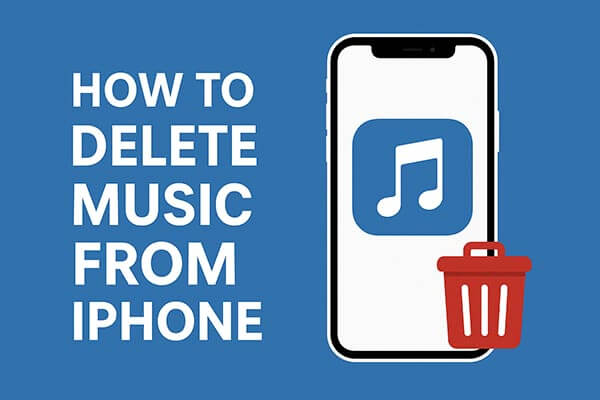
L'application Musique intégrée à l'iPhone est le moyen le plus direct de gérer votre musique locale. Si vous souhaitez supprimer uniquement des chansons, des albums ou des playlists spécifiques, c'est la méthode la plus rapide. Elle ne nécessite aucune connexion à un ordinateur ni à un logiciel tiers, ce qui la rend idéale pour le nettoyage quotidien de votre musique.
Voici comment supprimer de la musique de l’application Musique de l’iPhone :
Étape 1. Ouvrez l'application Musique sur votre appareil et accédez à la section « Téléchargé ». Faites défiler la page vers le bas pour trouver le morceau ou l'album à supprimer.
Étape 2. Appuyez longuement sur la chanson pour afficher le menu des options. Sélectionnez « Supprimer le téléchargement » et la chanson sera définitivement supprimée de l'application.
Étape 3. Pour supprimer une playlist ou un album entier, retournez à la section Téléchargés, puis appuyez longuement sur « Albums » ou « Chansons ». Enfin, sélectionnez « Supprimer de la bibliothèque » pour le supprimer.
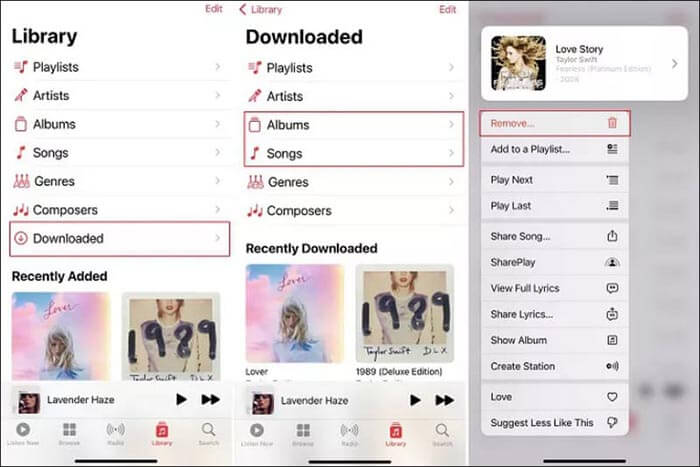
Si vous devez supprimer plusieurs morceaux ou albums volumineux, utiliser les Réglages de l'iPhone est plus efficace. Cette méthode vous permet également de voir quels morceaux occupent de l'espace de stockage. ( Le stockage de l'iPhone ne se charge pas ?)
Voici comment supprimer de la musique de l'iPhone via les paramètres :
Étape 1. Ouvrez l'application Paramètres et accédez à « Général » > « Stockage iPhone ».
Étape 2. Faites défiler vers le bas et appuyez sur « Musique ».
Étape 3. Vous verrez la musique triée par artiste, album ou toutes les chansons.
Étape 4. Appuyez sur le bouton « Modifier » en haut de l'écran.
Étape 5. Balayez vers la gauche sur la musique à supprimer et appuyez sur « Supprimer ». Pour supprimer toute la musique d'un coup, appuyez simplement sur l'icône de suppression à côté de « Tous les morceaux ».
Étape 6. Confirmez la suppression. La musique sélectionnée sera supprimée de votre appareil, libérant ainsi de l'espace de stockage.

Si vous n'utilisez plus Apple Music, supprimer l'application peut effacer toute la musique téléchargée. C'est une méthode simple pour vider entièrement votre bibliothèque, mais à utiliser avec précaution, car elle supprime tout le contenu de l'application.
Voici comment supprimer de la musique de l'iPhone en supprimant l'application Apple Music :
Étape 1. Localisez l’application Apple Music sur l’écran d’accueil de votre iPhone.
Étape 2. Appuyez longuement sur l'icône et sélectionnez « Supprimer l'application ». ( Impossible de supprimer l'application de l'iPhone ?)

Étape 3. Confirmez la suppression. L'application et toutes les musiques téléchargées seront supprimées.
Étape 4. Réinstallez Apple Music depuis l’App Store si vous souhaitez l’utiliser à nouveau.
Si vous avez l'habitude de gérer votre iPhone via un ordinateur, vous pouvez utiliser iTunes (sur Windows ou macOS Mojave et versions antérieures) ou le Finder (sur macOS Catalina et versions ultérieures) pour supprimer de la musique.
Voici comment supprimer de la musique de l'iPhone à l'aide d'iTunes sur PC :
Étape 1. Connectez votre iPhone à l’ordinateur à l’aide d’un câble de données.
Étape 2. Ouvrez iTunes ou le Finder et sélectionnez votre appareil.
Étape 3. Dans l'interface de l'appareil, recherchez la section « Musique ».
Étape 4. Choisissez les chansons, albums ou listes de lecture que vous souhaitez supprimer.
Étape 5. Appuyez sur la touche « Supprimer » ou faites un clic droit et sélectionnez « Supprimer », puis synchronisez votre appareil.
Étape 6. Attendez que la synchronisation soit terminée et la musique sélectionnée sera supprimée de votre iPhone.
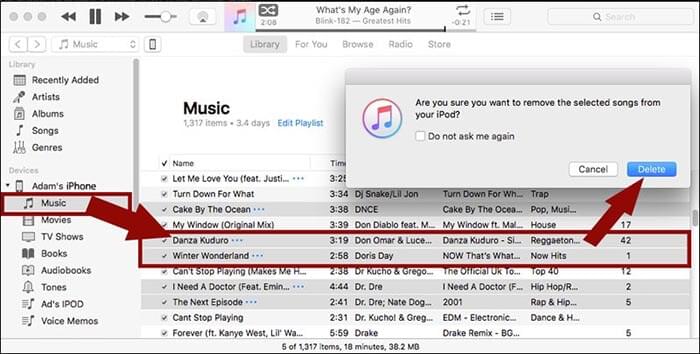
Pour les utilisateurs souhaitant mieux contrôler la bibliothèque musicale de leur iPhone, iOS Music Manager est un outil tiers fortement recommandé. Contrairement à l'application Musique intégrée ou à iTunes, iOS Music Manager vous offre une gestion flexible de votre musique : vous pouvez écouter des morceaux avant de les supprimer, supprimer des pistes individuelles ou des albums entiers, et même sauvegarder la musique restante sur votre ordinateur. C'est particulièrement utile pour libérer de l'espace sans perdre de fichiers importants.
iOS Music Manager prend en charge la suppression par lots, ce qui permet de gagner du temps si votre bibliothèque contient des centaines de chansons et garantit que les autres fichiers multimédias de votre appareil restent intacts.
Principales fonctionnalités d' iOS Music Manager :
Voici comment supprimer de la musique de l'iPhone en 1 clic à l'aide d' iOS Music Manager :
01 Téléchargez et installez iOS Music Manager sur votre ordinateur. Connectez votre iPhone à l'ordinateur et lancez-le. Attendez que le logiciel détecte votre appareil.

02 Accédez à « Musique » pour afficher tous les fichiers musicaux de votre appareil. Écoutez et sélectionnez les chansons ou albums à supprimer, puis cliquez sur le bouton « Supprimer » et confirmez. La musique sélectionnée sera définitivement supprimée de votre iPhone, tandis que vos autres fichiers et musiques resteront en sécurité.

La suppression de musique de votre iPhone peut être effectuée de plusieurs manières : via l'application Musique pour les chansons individuelles, via les Paramètres pour la suppression en masse, en utilisant iTunes pour la gestion du bureau ou en supprimant Apple Music pour une réinitialisation complète.
Pour plus de flexibilité, d'opérations par lots et de gestion des sauvegardes, iOS Music Manager est l'outil le plus recommandé. Il permet une suppression efficace de la musique tout en préservant la sécurité et l'organisation de votre bibliothèque restante.
Articles connexes:
Comment supprimer de la musique sur iPhone, mais pas sur iTunes ? 4 solutions simples.
[Guide complet] Comment supprimer des playlists sur iPhone/iPad en 3 étapes simples
Comment supprimer des fichiers sur iPhone/iPad de 6 manières différentes ? [Guide étape par étape]

 Gomme et nettoyant de téléphone
Gomme et nettoyant de téléphone
 Comment supprimer de la musique de votre iPhone en quelques minutes : guide étape par étape
Comment supprimer de la musique de votre iPhone en quelques minutes : guide étape par étape





